win10系统麦克风声音小
更新时间:2024-09-13 10:06:57作者:xiaoliu
Win10系统下面,有时候我们会遇到麦克风声音过小的问题,这会影响到我们日常的语音通话和录音体验,为了解决这个问题,我们可以通过Win10系统自带的麦克风声音调节功能来调整麦克风的音量大小,让我们的声音更清晰、更响亮。接下来让我们一起来了解一下如何使用这个功能来调节麦克风的声音。
具体方法:
1.首先,我们在电脑的右下角。我们会看到有一个音量的图标的,我们就点击音量的这个按钮,点击右键,选择录音的这个选项。
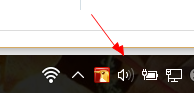
2.选择了录音这个按钮以后,我们就会进入到录音的这个界面了,我们点击麦克风右键,选择属性的按钮。
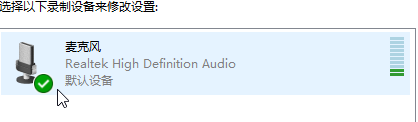
3.选择属性以后,我们就会看到我们会看到的麦克风的属性的。里面会有很多种设置的,我们可以进行选择的。

4.在增强里面,我们就可以看到,我们的麦克风的声音,以及下面的增强多少分贝的,我们可以设置一下。
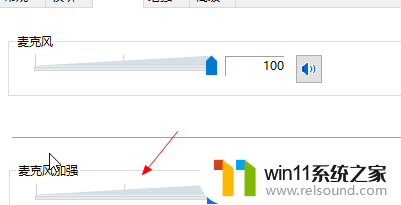
5.我们刚才设置的是级别的这个选项的,我们在这里,就要选择这个增强的这个按钮了,来这里面操作。

6.在这个里面,我们也需要把这两个都给勾选上的,这样也可以而增强我们麦克风的声音的。
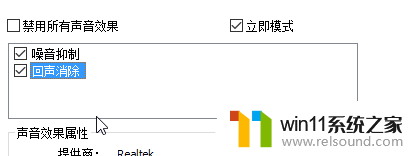
7.全部调整完毕,这个步骤也是很重要的。就是我们要点击应用按钮,点击过后,我们点击确定,进行设置完毕了。
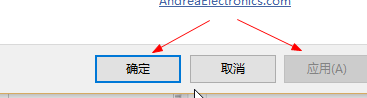
以上就是win10系统麦克风声音小的全部内容,碰到同样情况的朋友们赶紧参照小编的方法来处理吧,希望能够对大家有所帮助。
- 上一篇: win10联网后很卡
- 下一篇: win10每次插耳机都选择
win10系统麦克风声音小相关教程
- win10更新后声音没了怎么办 win10更新后没声音修复方法
- win10连接蓝牙音箱没有声音怎么办 win10连接蓝牙音箱无声音修复方法
- 苹果双系统win10怎么截图 苹果win10双系统截屏教程
- win10查看系统开放端口的方法 win10系统开发端口如何查看
- 怎样禁止win10系统更新 怎么取消win10系统自动更新
- 如何给win10系统做备份
- win10音量图标空白怎么办 win10不显示音量图标的解决方法
- 做好的win10系统怎么改uefi启动 win10系统如何更改为uefi启动
- windows10电脑怎么还原到上一次系统 windows10如何还原到以前的系统
- win10插上耳机还是外放声音怎么办 win10插了耳机还是外放处理方法
- win10不安全连接怎么设置为安全
- win10怎么以兼容模式运行程序
- win10没有wlan连接选项
- 怎么检查win10是不是企业版
- win10怎么才能将浏览过的记录不自动保存
- win10无法打开gpedit.msc
win10系统教程推荐